Использование телевизионных ресиверов в ряде случаев может потребовать инсталляции в них эмуляторов, которые адаптированы для запуска кодированных каналов. В числе самых популярных решений такого типа — MGCamd. Установка и настройка данного эмулятора может сопровождаться рядом нюансов. На что следует обращать внимание при работе с MGCamd прежде всего?
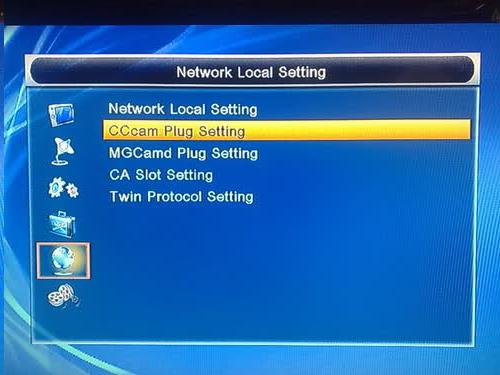
Специфика эмулятора
В числе эмуляторов, наилучшим образом адаптированных к просмотру кодированных трансляций посредством кардшаринга — MGCamd 1.35. Настройка данного решения должным образом позволяет запускать соответствующие каналы при задействовании ключей, которые прописаны в структуре файла SoftCam.Key.
Установка эмулятора
Исследуем, каким образом устанавливается эмулятор на распространенные ресиверы типа GI 8120. Прежде чем приступать к решению соответствующей задачи, необходимо убедиться в том, чтобы в ресивере была деактивирована опция совместимости c кодировкой Conax. Необходимо, таким образом, войти в интерфейс управления девайсом, выбрать пункт «Система», после - «Основные настройки», а затем - «Условный доступ». Нужно после этого убедиться, что напротив пункта Conax стоит отметка «Выключено». Если это не так — поставить ее.
Следующая задача — инсталляция эмулятора, о котором идет речь, а также его конфигурационных файлов на ресивер. Для этого необходимо найти в соответствующем архиве MGCamd папку Plugin. Необходимо распаковать ее в корневую область флешки — при этом отформатирована она должна быть в системе FAT32 (это можно сделать через Windows). Данную флешку предстоит вставить в USB-порт ресивера рассматриваемого типа. Важно, чтобы в этот момент устройство было выключено. После того как оно включится и загрузится, программный интерфейс предложит пользователю инсталлировать плагин. Необходимо с помощью пульта управления подтвердить согласие на установку соответствующего компонента. После этого начнется инсталляция эмулятора. По завершении этого процесса ресивер перезагрузится.
После включения девайс может вновь запросить инсталляцию плагина, но на этот раз необходимо отказаться от этой процедуры и дождаться дальнейшей загрузки устройства. После этого на пульте необходимо выбрать опцию, предназначенную для безопасного извлечения флешки, после чего - отключить USB-устройство.
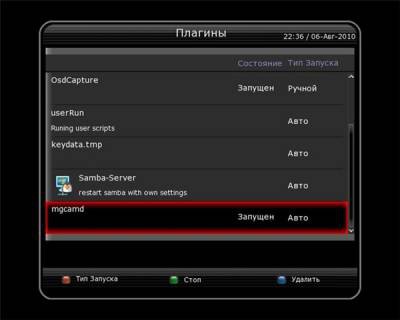
Настройка эмулятора
Каким образом осуществляется настройка MGCamd? Решение данной задачи осуществляется в несколько этапов.
Первым делом нужно, используя FTP-клиент, войти в настройки ресивера. Для этого потребуется ввести логин и пароль — в обоих случаях, это root. Необходимо проверить файл mg_cfg и убедиться, что в нем стоят следующие параметры:
- G: {01};
- B: {01}.
Если значения будут иными, то впоследствии могут возникнуть сложности с просмотром каналов посредством кардшаринга в ряде режимов.
Настройка кардшаринга
Следующая задача — настройка кардшаринга через эмулятор MGCamd. Для этого необходимо подключить ресивер к интернету. Также понадобятся корректные опции с сервера кардшаринга с целью активизации нужных пакетов.
Основной протокол, посредством которого осуществляется настройка MGCamd на текущем этапе — Newcamd. Для его задействования необходимо внести правки в параметры, которые содержатся в файле newcamd.list, располагаемом в файловой системе ресивера. В качестве редактора желательно использовать программу, адаптированную к работе с Linux-файлами. В числе таковых — UltraEdit, его и можно задействовать.
Рассмотрим подробнее структуру файла newcamd.list. В нем содержится несколько строк. Некоторые из них будут задействоваться нами в ходе решения такой задачи, как настройка MGCamd.
Строка CWS_KEEPALIVE
В числе таковых — строка CWS_KEEPALIVE. В ней фиксируется время, через которое эмулятор осуществляет проверку подключения к серверу кардшаринга в соответствии с настройками портов. Соответствующая опция может задействоваться, если речь идет об использовании NAT-роутера, деактивирующего простаивающие соединения. Другой возможный вариант ее использования — запуск кодированных каналов сразу после перехода с открытых трансляций.
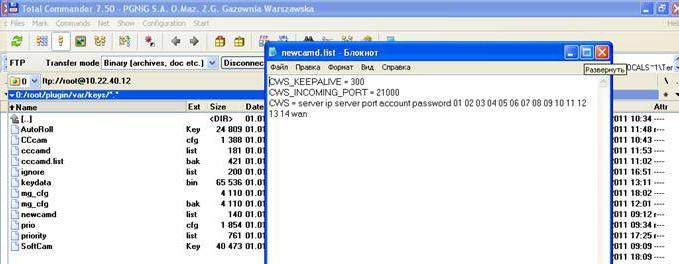
Строка CWS
Строчка CWS, в свою очередь, исключительно важна для нас при работе с MGCamd. Настройка шаринга требует внесения в нее необходимых корректировок. Здесь фиксируются параметры для сервера кардшаринга, которые нужны для запуска тех или иных пакетов. Так, вместо словосочетания IP Server следует зафиксировать доменное имя сервера кардшаринга, а еще лучше — его IP-адрес. Вместо Server Port следует вписать порт для конкретного пакета каналов. Опции login и password изменяем соответствующим образом — вписав туда логин и пароль. После этого необходимо указать DES-ключ. Он будет выглядеть в виде числового ряда от 01 до 14 (между цифрами — пробелы).
Рядом с указанными выше строками в рассматриваемом файле располагается другая - CWS_INCOMING_PORT. В ней фиксируется порт, используемый с целью прослушивания входящих пакетов. На практике эти настройки практически не требуется корректировать, поэтому можно не обращать на них внимания.
Работа с прочими файлами
Настройка MGCamd также предполагает работу с некоторыми дополнительными файлами. В числе таковых:
- priority.list;
- ignore.list;
- replace.list.
Располагаются они также в файловой системе ресивера. Их предназначение — ускорение процесса запуска закодированных каналов в том случае, если на них есть большое количество идентов. Но если используется локальный серфер кардшаринга, то соответствующие файлы, как правило, включают корректные параметры, которые менять не требуется. Редактировать их нужно, только если предполагается задействование иных серверов кардшаринга, или же в случае изменений в опциях текущего.
Условимся, что необходимость в работе с указанными файлами у нас все же есть.
Конфигурирование файла priority.list
Если речь идет о файле priority.list — он задействуется для фиксации идентов, посредством которых должны запускаться каналы.
Обозначаться они могут в виде двухзначных цифр. Фиксируются иденты в строках посредством букв и фигурных скобок. Например, V обозначает кодировку, которая задействуется при трансляции каналов, а именно — Viaccess. Иденты, как правило, фиксируют желательное разрешение телекартинки — например, SD или HD.
Включение кодировок в файлы должно осуществляться по определенным правилам. Рассмотрим некоторые примеры указания их необходимых значений в файле priority.list.
Так, например, если речь идет о кодировке типа DRE-Crypt, то в файле необходимо прописать строку X: {4a e1}. Буква X означает, что задействуется отмеченная кодировка. Значение 4a e1 — это CAID.
Другая распространенная кодировка — Irdeto. Если она задействуется, то в файле необходимо прописать строку I:{00 01}. Аналогично, буква I — это отмеченная кодировка, цифры 00 01 — это CHID.
Если используется кодировка Seca, то в файле необходимо прописать строку S:{00 84}. В данном случае буква S — это обозначение указанное кодировки, а 00 84 — это идент.
Если используется кодировка NDS, то в файле нужно прописать строку X: {09 0F}, где X — это обозначение кодировки NDS, а значение 09 0F — это CAID.
При задействовании кодировки Nagravision в файле следует прописать строку X:{18 10}, в которой X — также кодировка, 1810 — CAID.
Конфигурирование файлов ignore.list и replase.list
Следующий файл — ignore.list, включает иденты, которые не должны использоваться при запуске каналов.
Третий файл из числа указанных — replace.list, задействуется, если необходимо заменить некорректные иденты на те, что будут функциональными. При этом могут указываться дополнительные опции для каналов. Чаще всего применяется в HD-трансляциях.
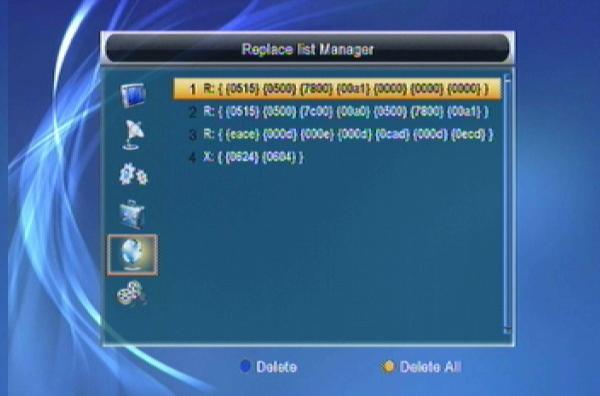
Строки в файле выглядят примерно так:
R: {{2F4F}{0500}{023700}{0FA6}{0500}{030600}{0BBE}}.
Что означает данная последовательность? Значение {2F4A} — это сид трансляции, {0500} — это кодировка Viaccess, {023700} — это заменяемый идент, {0FA6} — ECM PID. Далее идут корректирующие значения. То есть, {0500} — это новая кодировка, {030600} — новый идент, который заменяет текущий, {0BBE} — корректный ECM PID, соответствующий каналу.
Также настройка плагина MGCamd может потребовать работы с файлом mg_cfg, в котором фиксируются конфигурационные параметры.
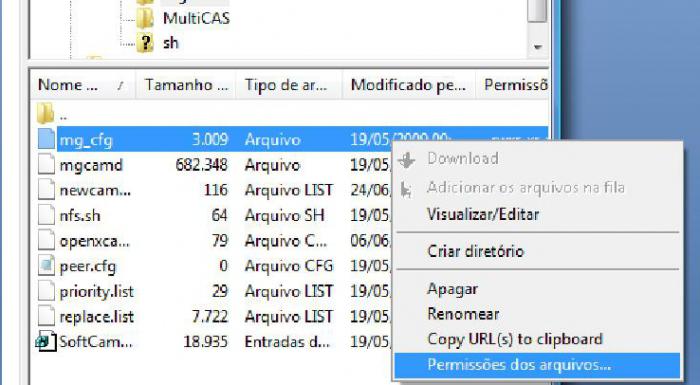
После того как рассмотренные нами файлы должным образом отредактированы — при условии, что это требуется сделать в силу специфики сервера — необходимо перезагрузить ресивер. Сделать это лучше всего таким образом:
- сначала необходимо перевести устройство в дежурный режим с помощью соответствующей кнопки на пульте;
- после этого — выключить посредством тумблера, располагающегося в задней части девайса.
В свою очередь, включение ресивера следует производить в обратной последовательности. Когда устройство загрузится, необходимо выбрать пункт меню «Плагин» и нажать OK.
Примерно так осуществляется настройка эмулятора MGCamd. Безусловно, это очень «рамочные» критерии. В некоторых случаях потребуется более детальное редактирование файлов с целью корректного задействования эмулятора MGCamd. Тонкая настройка ресивера в некоторых случаях, к тому же, может потребовать участия квалифицированных специалистов в области телевизионного оборудования.
Настройка ресивера и подключение его к сети
Отмеченные нами задачи могут дополняться необходимостью настройки ресивера типа GI 8120, а также подключения его к сети. Каким образом данные действия можно произвести?

Соответствующая работа с ресивером, использующимся также при решении такой задачи, как настройка MGCamd — GI 8120, может понадобиться, если:
- устройство только что приобретено;
- его настройки сброшены к заводским.
В обоих случаях может понадобиться выставить корректные опции «с нуля».
Ресивер, о котором идет речь, и при задействовании которого осуществляется настройка MGCamd, GI 8120, имеет русифицированный интерфейс. Если русский язык в нем не активирован, то это нужно сделать посредством пульта.
После этого необходимо нажать на кнопку PAGE+. Далее — нужно зафиксировать настойки времени. Здесь ключевыми будут следующие опции:
- Auto Update (если ее активировать, то время будет синхронизироваться со спутниковым, но также можно вписать необходимые значения вручную).
- GMT Offset (с помощью данной опции можно относительно Гринвича зафиксировать часовой пояс).
- Summer Time (если ее активировать, то ресивер переведется на летнее время).
Устройство также может потребоваться подключить к локальной сети. Как правило, ресивер сам выдает сообщение о том, что это необходимо сделать. Чтобы осуществить данное подключение, нужно подключить устройство через Ethernet-кабель к роутеру либо модему, который функционирует в режиме маршрутизатора - он должен, при этом уже иметь активное соединение с интернетом. В некоторых случаях допускается подключение ресивера к ПК по кроссоверному методу или через Wi-Fi.
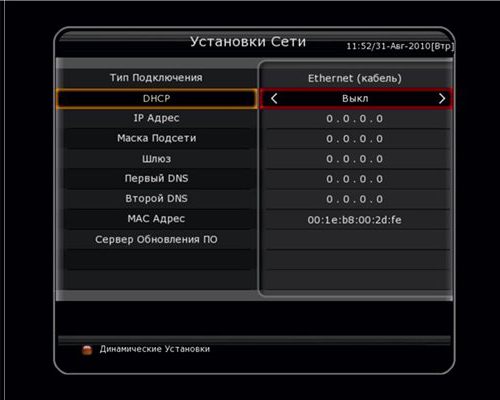
Для того чтобы обеспечить корректное взаимодействие ресивера и роутера, можно задействовать протокол DHCP. Это позволит, в частности, маршрутизатору определить требуемые параметры сети автоматически. Для того чтобы использовать протокол DHCP, нужно войти в настройки ресивера и выставить напротив пункта DHCP опцию ON.
Но вполне может получиться так, что DHCP-сервер не используется на маршрутизаторе. В этом случае необходимо будет ввести параметры локальной сети вручную.
После того как пользователь завершит настройку сети, необходимо будет указать в интерфейсе управления ресивером корректные настройки, касающиеся видеовыхода. В частности, в пункте TV Standard можно выставить разрешение выводимой на экран картинки. В пункте Screen ratio — пропорцию изображения на дисплее. В пункте Conversion — способ преобразования картинки посредством того или иного режима.
Конфигурационные настройки ресивера
Может понадобиться работа с конфигурационными настройками. В числе таковых:
- Message Auto Play (активизирует показ сообщений).
- Software Upgrade Notify (активизирует подписку на обновление ПО ресивера).
- Video Upgrade Notify (дает возможность осуществлять обновление видео).
- Audience Rating (позволяет производить оценку рейтинга).
- Video Clip Service (позволяет осуществлять воспроизведение системных видеоклипов).
Завершив настройки, необходимо нажать кнопку PAGE+, после чего ресивер начнет работать в обычном режиме — в частности, откроется меню отображения каналов.
Разнообразие решений
Итак, мы рассмотрели то, как осуществляется работа с MGCamd (установка, настройка, конфигурация), а также исследовали основные нюансы настройки одной из распространенных моделей ресиверов, с которым совместимо данное решение — GI 8120. Безусловно, те моменты, которые мы изучили, могут дополняться большим количеством иных нюансов задействования эмулятора. Подобная необходимость может возникнуть в силу использования других версий решения. Так, настройка MGCamd 1.38 будет иметь свои особенности. Многое зависит от конкретных типов устройств. Так, если ресивер, на котором осуществляется настройка MGCamd — SkyWay, то нюансы функционирования данного девайса также потребуют детального изучения.


























